Содержание:
Способ 1: Встроенная в программу функциональность
Пока что в Дискорде нельзя выделить несколько сообщений, чтобы удалить их разом. Стандартно пользователю доступно только удаление каждого сообщения по очереди. Исключением является только очистка личных сообщений или каналов целиком, когда речь идет об удалении всей переписки сразу. Поэтому часто придется обращаться к сторонним инструментам, которые требуют выполнения более сложного алгоритма действий, чтобы оптимизировать комплексное удаление сообщений. Если вы не готовы пользоваться ими, остается только обращаться к стандартной функциональности, поочередно удаляя каждое сообщение или очищая все переписки разом.
Подробнее: Удаление сообщений и переписки в Discord
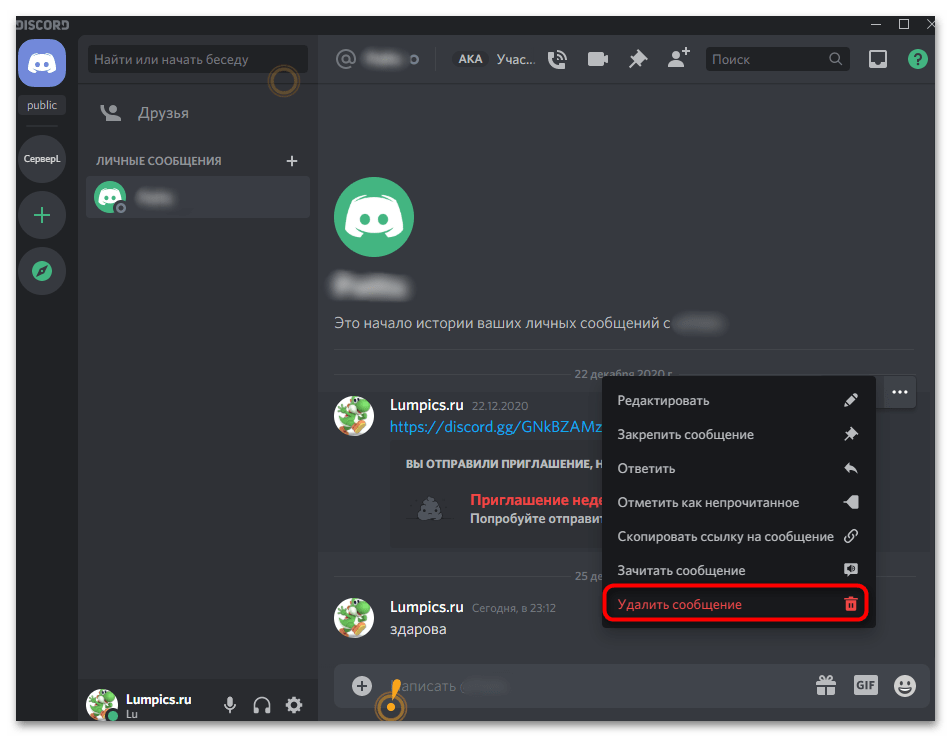
Вместе с этим отметим, что все описанные ниже методы будут разобраны в программе или веб-версии Discord на компьютере, поскольку с мобильного устройства те же действия повторить невозможно или это будет в несколько раз сложнее. Поэтому для пользователей мобильных приложений оптимальным вариантом все еще остается только набор стандартных инструментов мессенджера, о котором и рассказано в предложенном выше материале.
Способ 2: Установка и использование скрипта
Сейчас самым удобным методом удаления нескольких своих сообщений из личной переписки или канала сервера можно считать использование скрипта. Он был разработан энтузиастом, имеет открытый исходный код, регулярно обновляется и выложен на GitHub, что внушает доверие. Скрипт только использует пользовательский идентификатор, а не передает его никуда дальше, что очень важно в плане конфиденциальности. Если вы немного разбираетесь в работе подобных скриптов и умеете отслеживать их действия через консоль разработчика, то самостоятельно убедитесь в этом при тестовом запуске, при необходимости.
Принцип работы скрипта заключается в том, что вы устанавливаете его через специальное расширение, позволяющее использовать JS-скрипты. Далее в веб-версии Дискорда появляется новая функция со своими настройками. Они выставляются очень быстро и просто, после чего уже можно запускать выполнение инструмента. Чтобы ни на одном из этапов у вас не возникло трудностей, предлагаем пошагово разобраться в установке и выполнении данного скрипта.
- Если вы полностью уверены в своих силах, знаете, как работают скрипты и что нужно для них, а также понимаете английский, можете просто перейти по ссылке выше и самостоятельно выполнить установку. В остальных случаях начнем по порядку.
На странице GitHub будут ссылки на расширения в браузере, которые поддерживают выполнение JS-скриптов. Нажмите по одной из ссылок, отталкиваясь от того, какой веб-обозреватель используете. Да, все действия обязательно производить через веб-версию Discord, а не в программе.
- На странице такого расширения в магазине нажмите «Установить». В рамках этого материала будет использоваться Tampermonkey поскольку сейчас это самое стабильное дополнение, поддерживающее автоматическую интеграцию скриптов, а также оно неприхотливо в настройках, поэтому позволяет работать со скриптом сразу после его инсталляции.
- При установке дополнения в браузер подтвердите это действие.
- Вернитесь на страницу Undiscord и выберите один из сайтов, куда был выложен скрипт. Оба варианта поддерживают как ручное копирование исходного кода, так и автоматическую установку в используемое расширение.
- На сайте с последней версией Undiscord нажмите кнопку «Install this script».
- Появится новая страница Tampermonkey или другого используемого расширения для работы с JS-скриптами. На ней подтвердите установку.
- На этом этапе уже можно открывать вашу веб-версию Дискорда, а также развернуть сам Tampermonkey, чтобы проверить активность скрипта. Отметим, что он будет отображаться в меню расширения только после того, как откроется страница мессенджера.
- Перейдите в переписку, сообщения из которой хотите удалить. Сверху справа появится кнопка в виде корзины, которая была добавлена данным скриптом. Как раз по ней и необходимо нажать, чтобы перейти к удалению.
- Слева можно вписать вручную идентификаторы пользователя, сервера и канала, сообщения из которых нужно удалить. В большинстве случаев достаточно просто прожать «me», «current» и «current», чтобы автоматически вставить свой идентификатор и ID той беседы, куда вы сейчас перешли.
- На этом этапе настройка завершена, поэтому можно запускать удаление, кликнув по кнопке «Delete».

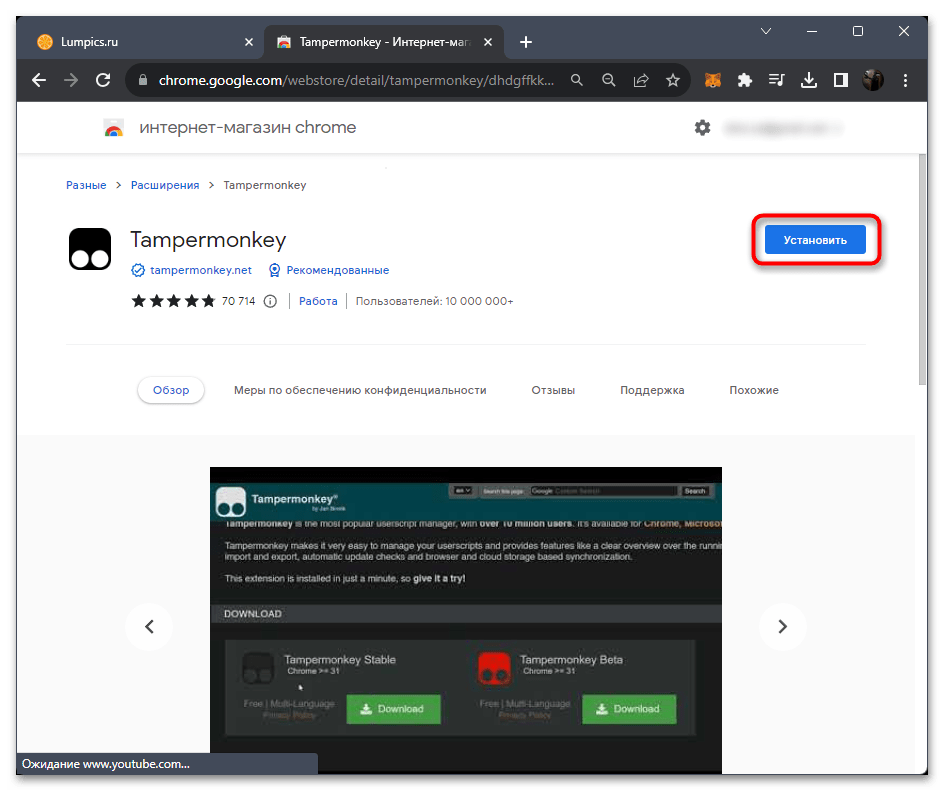
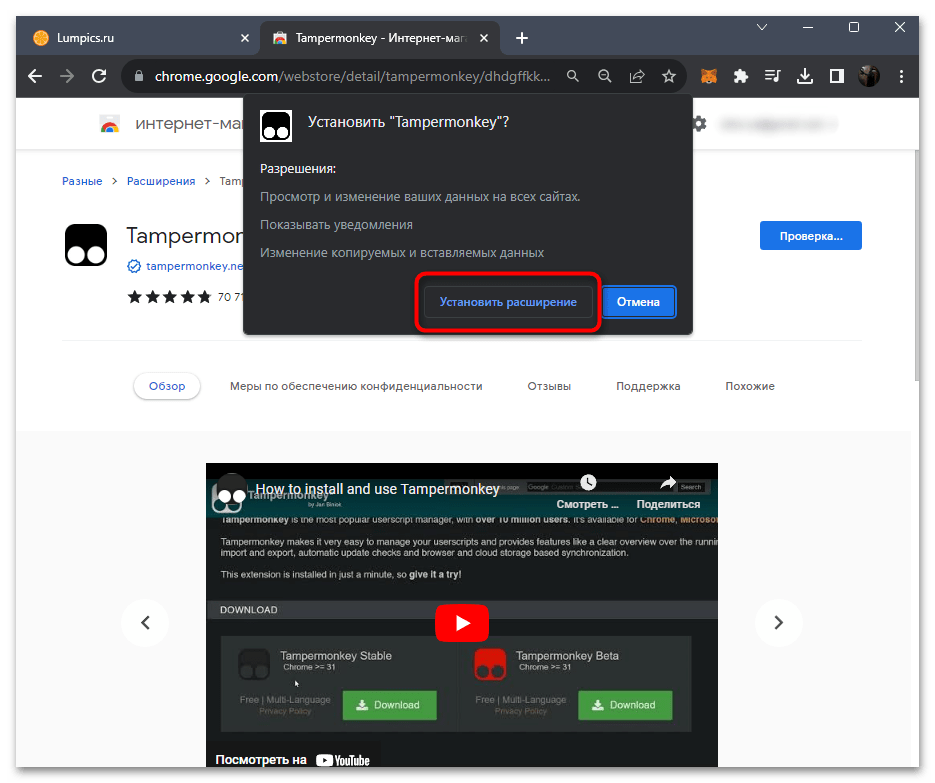
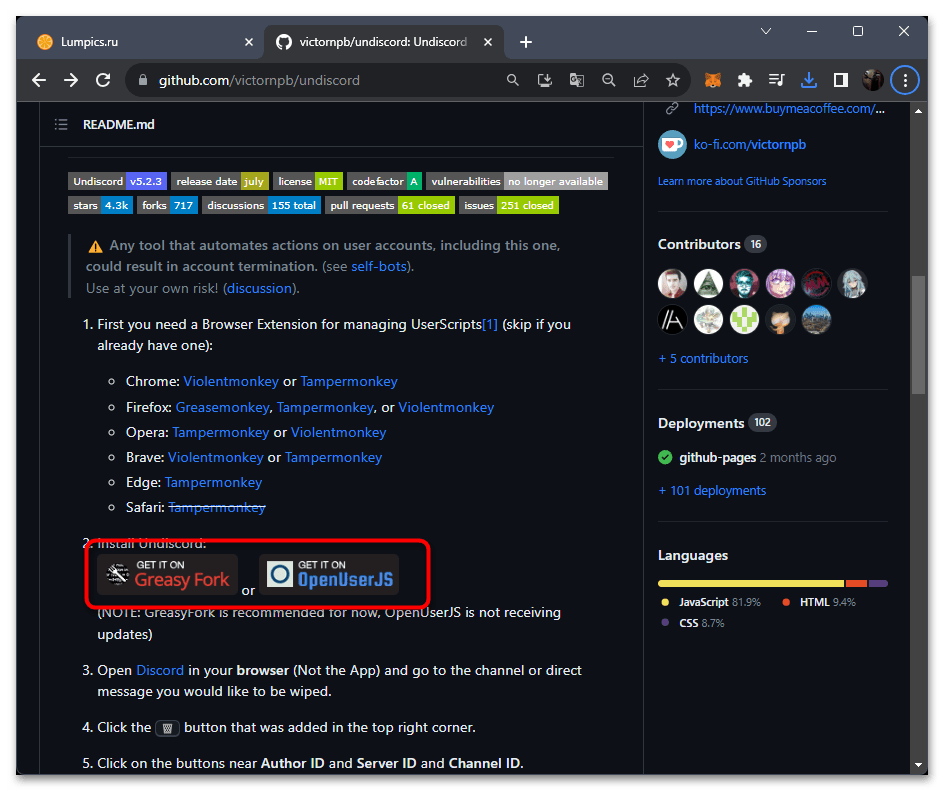
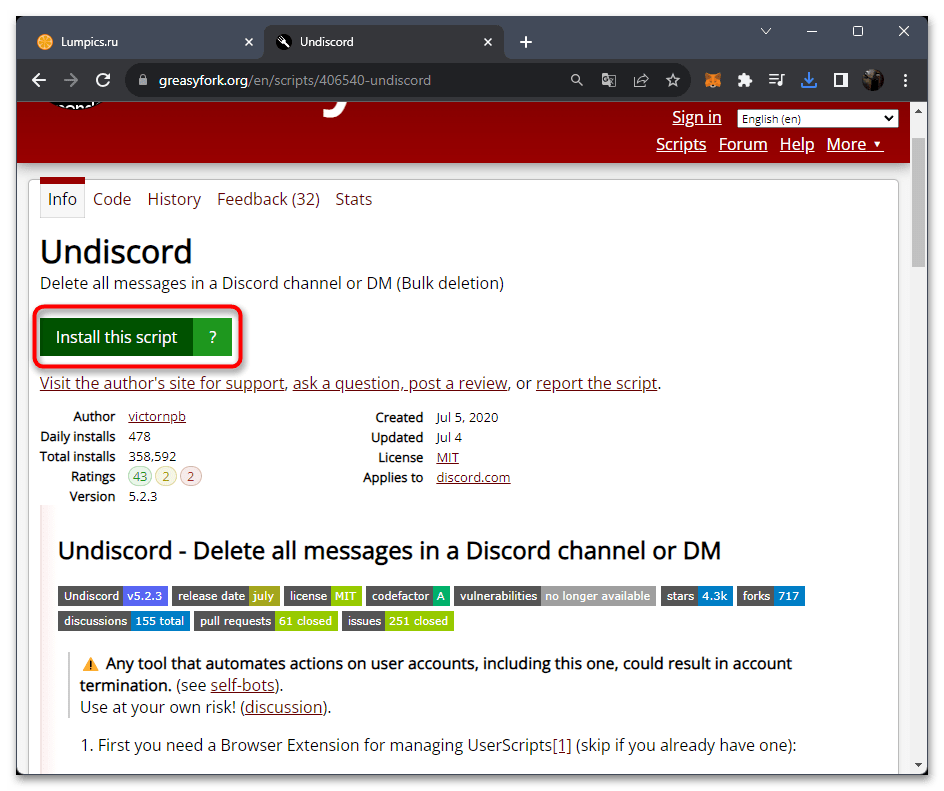
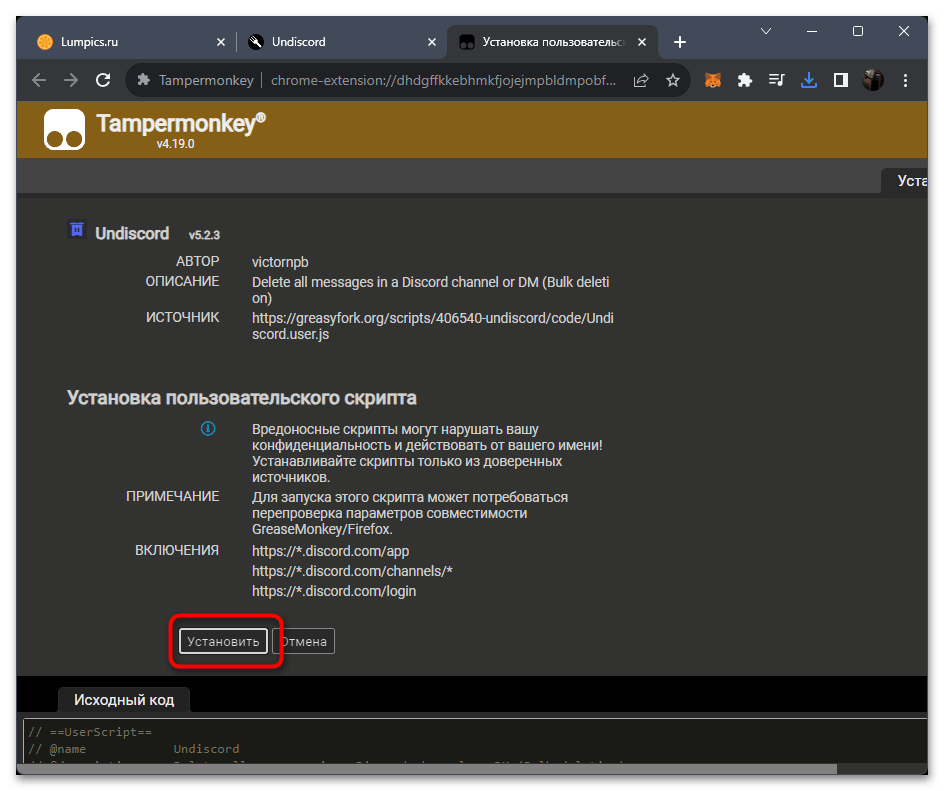
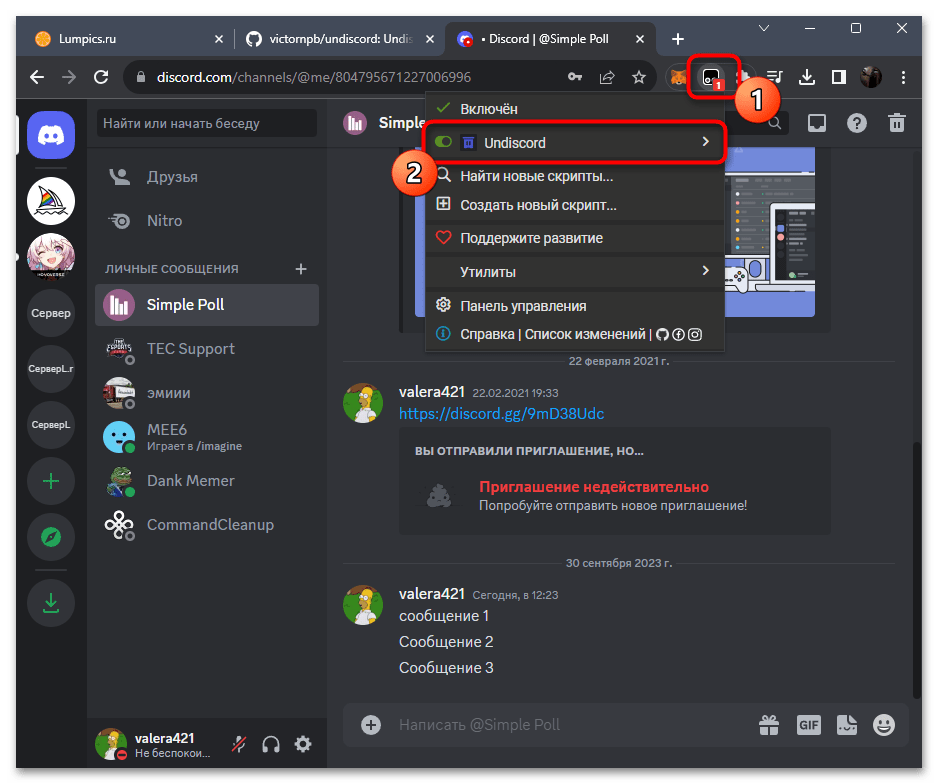
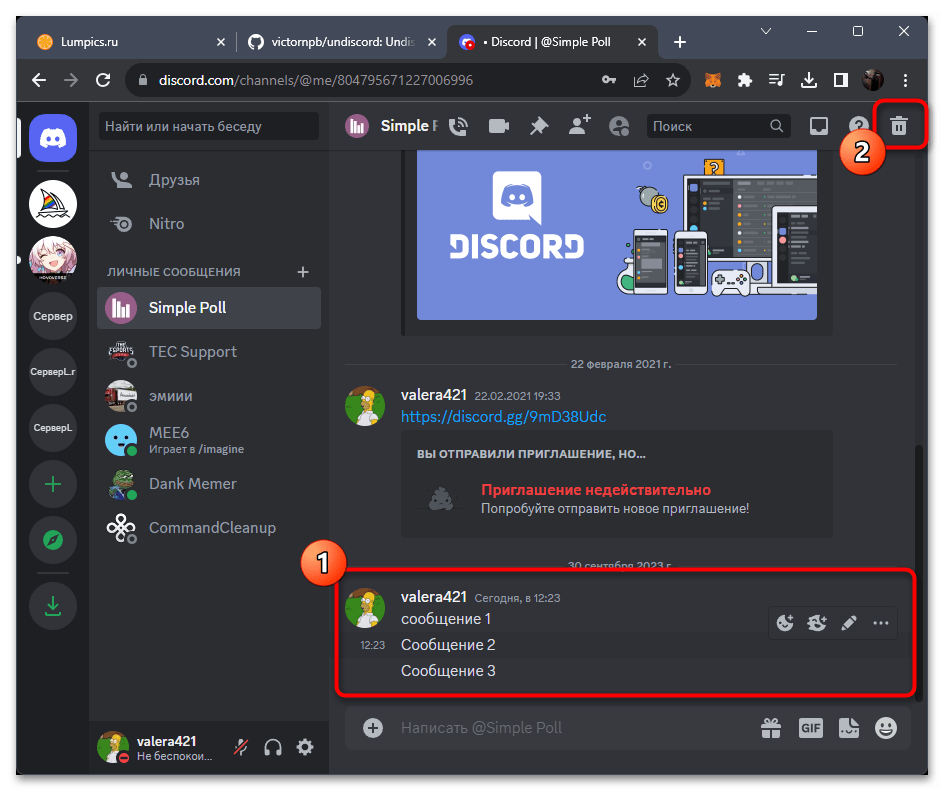
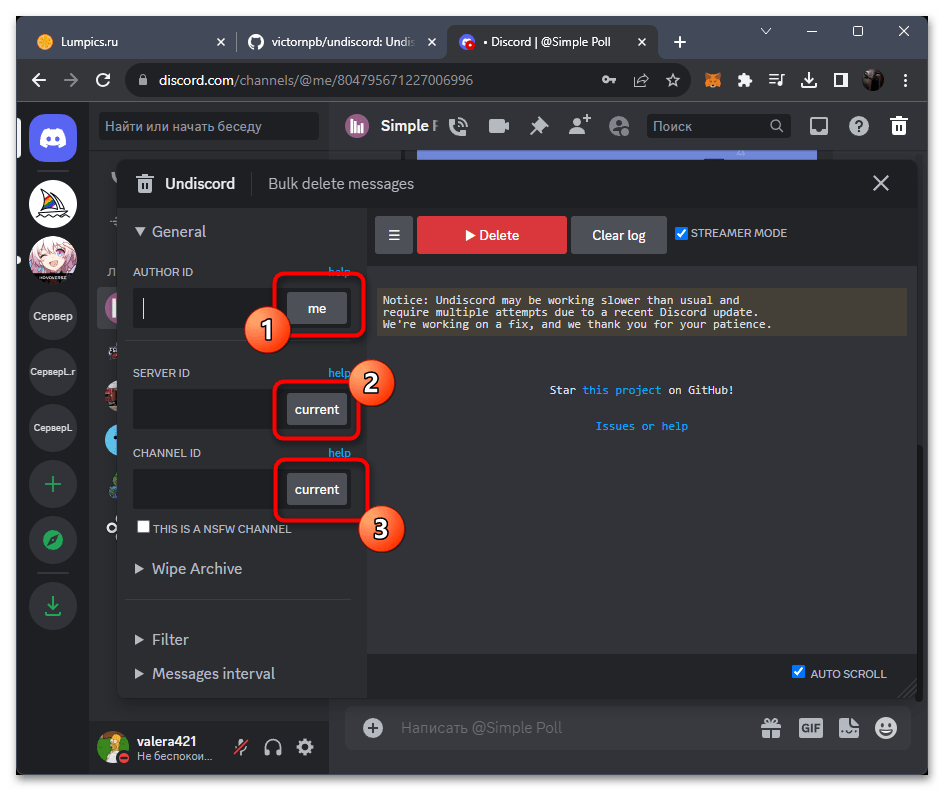
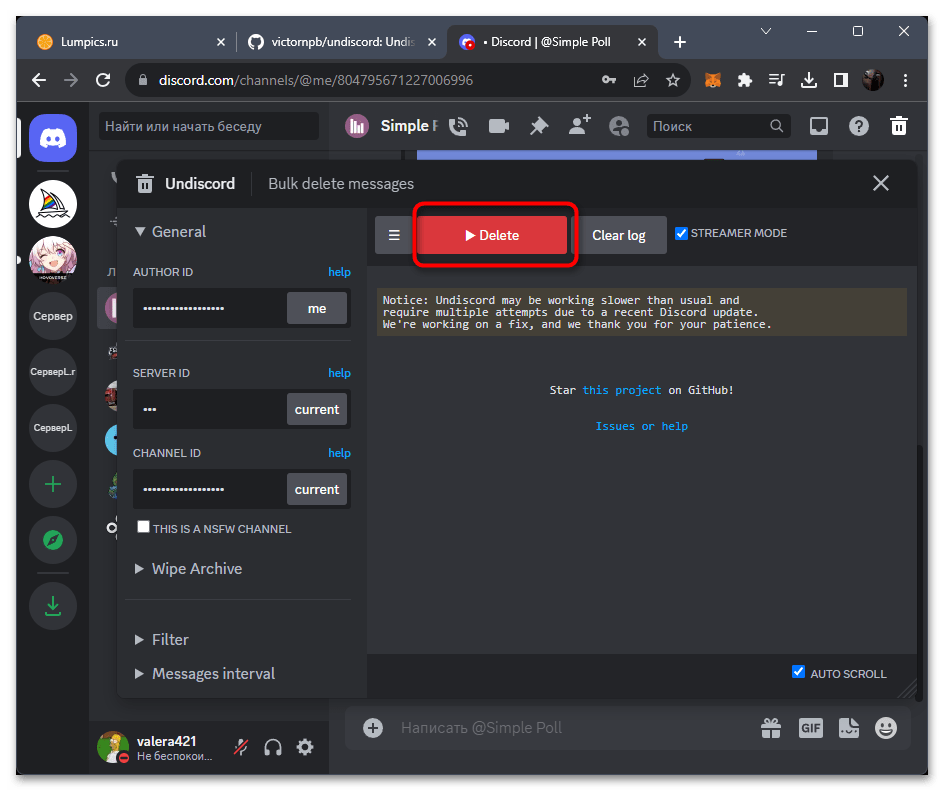
Далее предстоит подтвердить удаление на странице и следить за процессом, который можно в любое время отменить, чтобы лишние сообщения не были удалены. Однако в некоторых случаях может возникнуть проблема при запуске скрипта, которую нужно решить, чтобы восстановить его работу. Она будет разобрана в следующей инструкции, поэтому можете воспользоваться ей для оперативного исправления.
- На следующем скриншоте вы как раз видите то самое уведомление, которое появится, если скрипт завершился ошибкой и не удалил ни одного сообщения. Скорее всего, код ошибки будет 401. Для исправления этой ситуации выполняется даунгрейд версии скрипта до предыдущей.
- Нажмите по ссылке выше, чтобы перейти на страницу необходимой версии, затем нажмите кнопку «Downgrade to version 5.2.0».
- Никаких дополнительных действий выполнять не нужно, достаточно просто подтвердить замену исходного кода скрипта, после чего можно обновить страницу с Discord и запустить скрипт. На этот раз должно отобразиться окно подтверждения действий по удалению сообщений.
- Следите за тем, какие сообщения удаляет скрипт. Между каждым удалением пройдет примерно одна секунда, поэтому у вас будет время остановить выполнение при помощи кнопки «Stop», если это понадобится.
- В случае когда скрипт удалил все сообщения в переписке, вы получите информацию о том, какое количество реплик было очищено из диалога или текстового канала сервера. Можете переключиться на другую беседу, отредактировать настройки и снова выполнить скрипт.
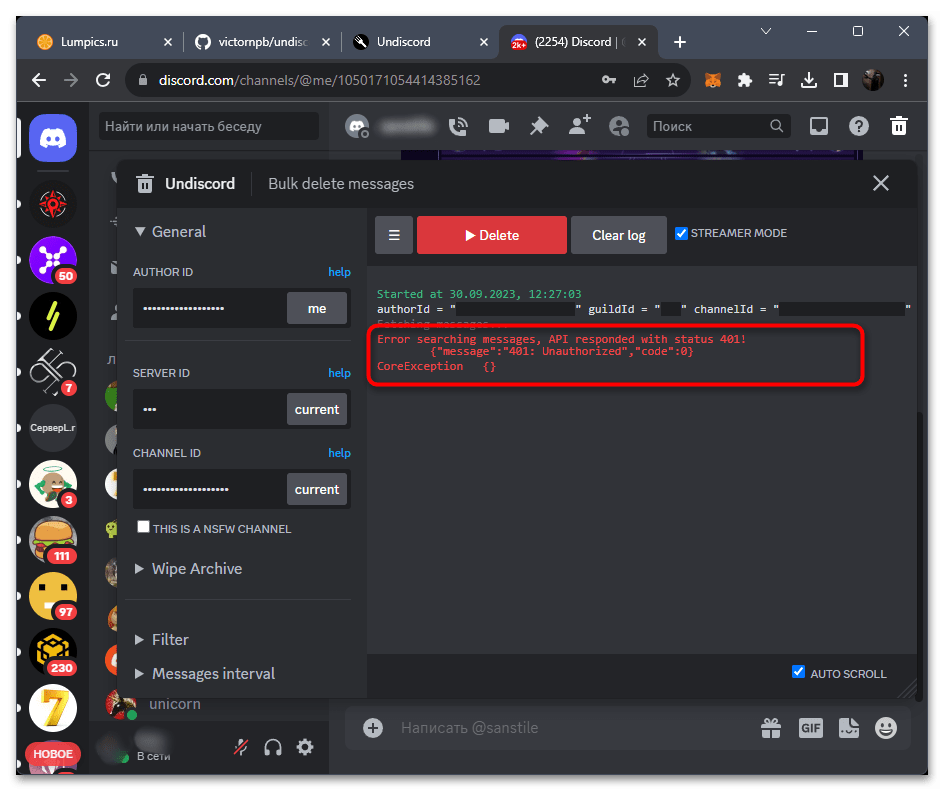
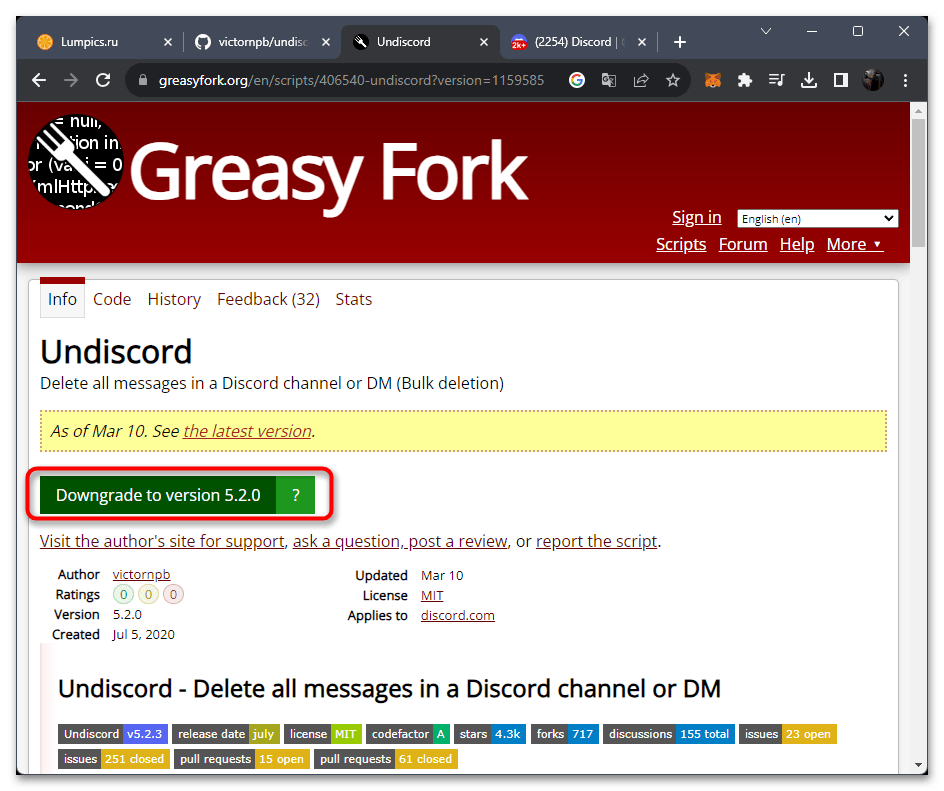
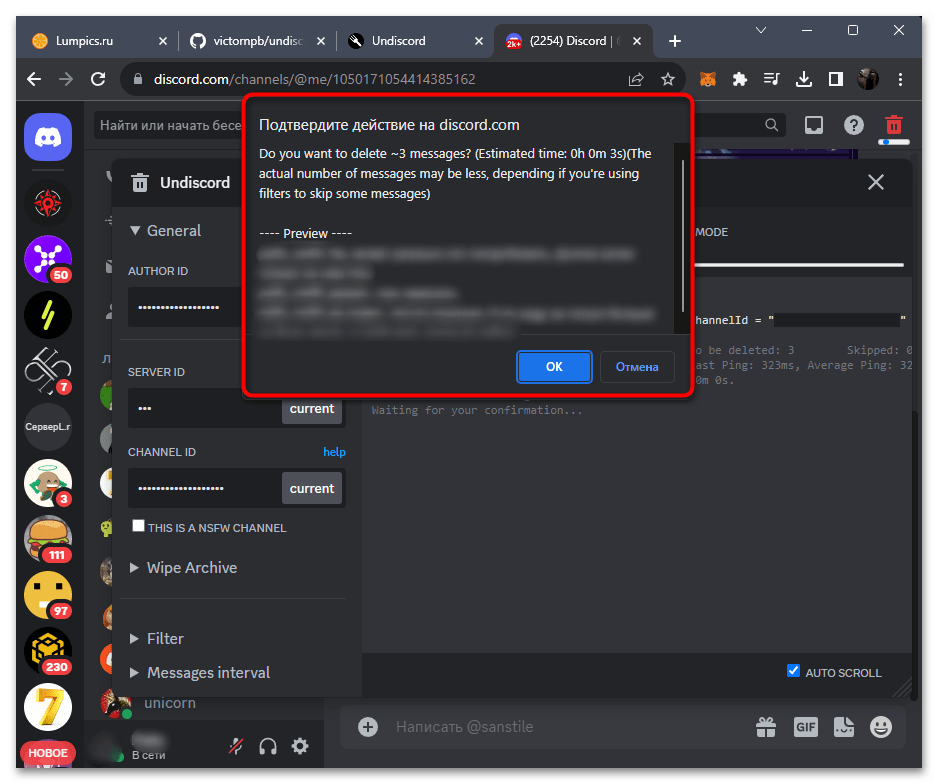
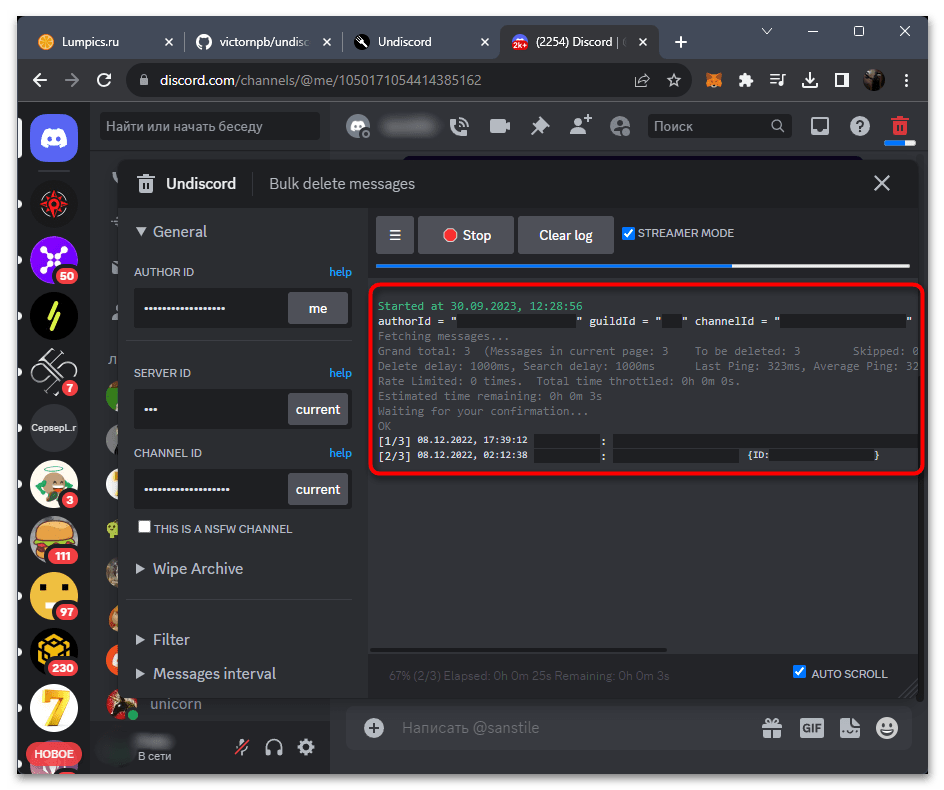

Способ 3: Использование бота для сервера MEE6
Удаление нескольких сообщений на сервере от конкретного автора или всех сразу возможно только в том случае, если вы являетесь администратором или создателем. При этом обязательно использовать одного из ботов для модерирования, о котором пойдет речь ниже. Он поддерживает команду для очистки чата, куда необходимо ввести никнейм или количество удаляемых сообщений. Все довольно просто, поэтому необходимо достаточно добавить такого бота к себе на сервер, активировать его и использовать соответствующую команду удаления.
- Если вы уже используете MEE6 на своем сервере, первые шаги установки можете пропустить. Во всех остальных случаях как раз сначала понадобится добавить его. Откройте официальный сайт и нажмите кнопку «Add to Discord».
- Отобразится всплывающее окно с подключением сайта к вашей учетной записи Дискорда. Это необходимо для того, чтобы на панели управления отображались все ваши серверы, к которым можно подключить MEE6. Нажмите «Авторизовать» и подтвердите подключение.
- Произойдет перезагрузка официального сайта, где вы сразу же увидите список всех доступных серверов. Щелкните по требуемому, чтобы приступить к подключению бота.
- В новом выпадающем меню кликните по «Продолжить». Сервер уже выбран по умолчанию, поэтому менять его не нужно.
- Отобразится список всех прав, которые будут предоставлены боту. Их перечень немалый, поскольку бот предназначен для администрирования. Однако не переживайте, поскольку он работает уже много лет на тысячах серверов и проверен опытом. Нажмите по «Авторизовать» для подтверждения добавления MEE6 на сервер.
- Сейчас необходимо убедиться в том, что требуемые функции модерирования, к которым относится удаление сообщений, включены. Для этого в списке плагинов перейдите на вкладку «Server Management».
- Внизу выберите плитку «Moderator» и нажмите по «Enable», чтобы активировать данный плагин.
- Подтвердите включение модератора и переходите далее.
- На экране вы сразу видите информацию о том, как работает автомод MEE6. Все это настраивается по необходимости, если вы хотите, чтобы спамные сообщения и различный флуд удалялся автоматически без вашего участия, чтобы в будущем не приходилось вручную очищать каналы.
- Для проверки команды удаления нескольких сообщений в этом плагине перейдите на вкладку «Commands» и убедитесь в том, что команда
/clearактивирована. - Теперь можно перейти непосредственно в Дискорд, открыв свой сервер в веб-версии или в программе. Обращаться к командам бота можно даже через мобильное приложение, если это понадобится. Обязательно убедитесь в том, что MEE6 теперь отображается в списке участников сервера. Это говорит о том, что он добавлен и имеет необходимые права.
- Выберите требуемый канал для удаления нескольких сообщений, введите команду
/clearи дождитесь отображения дополнительных опций. Можете просто указать количество сообщений для удаления (процесс начнется от самого свежего сообщения и по очереди до старых), а также имя участника, если нужно удалять сообщения только от конкретного пользователя. - Запустите команду и следите за тем, как происходит удаление. Через несколько секунд сообщения будут очищены, а также появится сообщение о том, что бот успешно выполнил задачу.
- Это сообщение через несколько секунд тоже пропадет, чтобы в чате не было ничего лишнего. Теперь можете обращаться к боту в любой момент, выбирая требуемый канал и задавая параметры удаления сообщений.
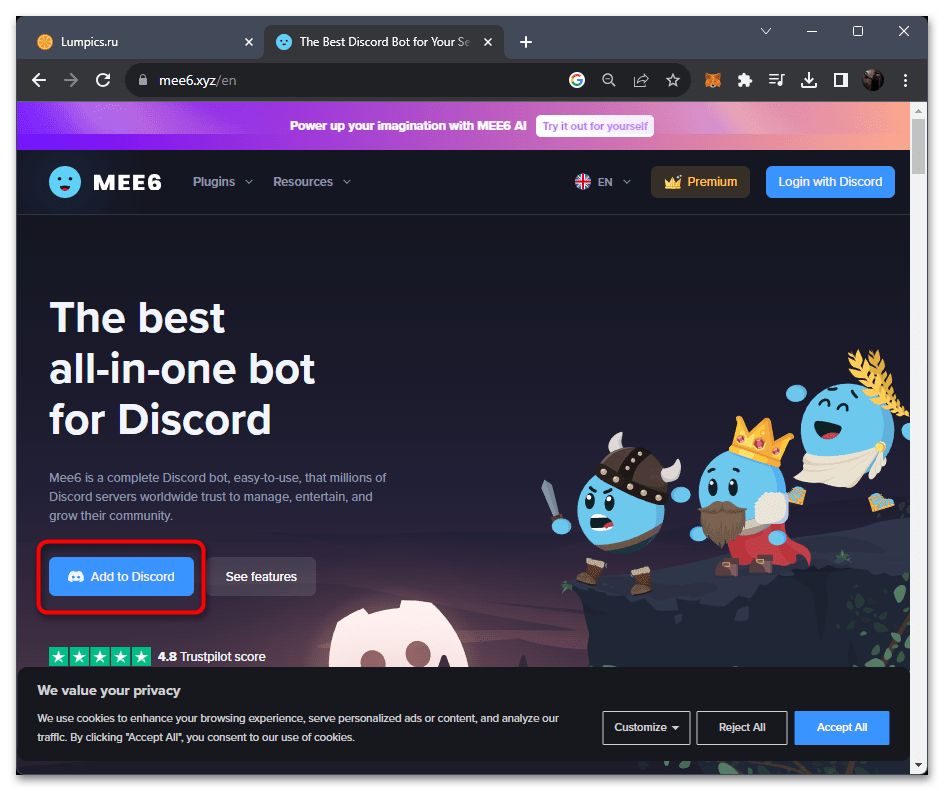
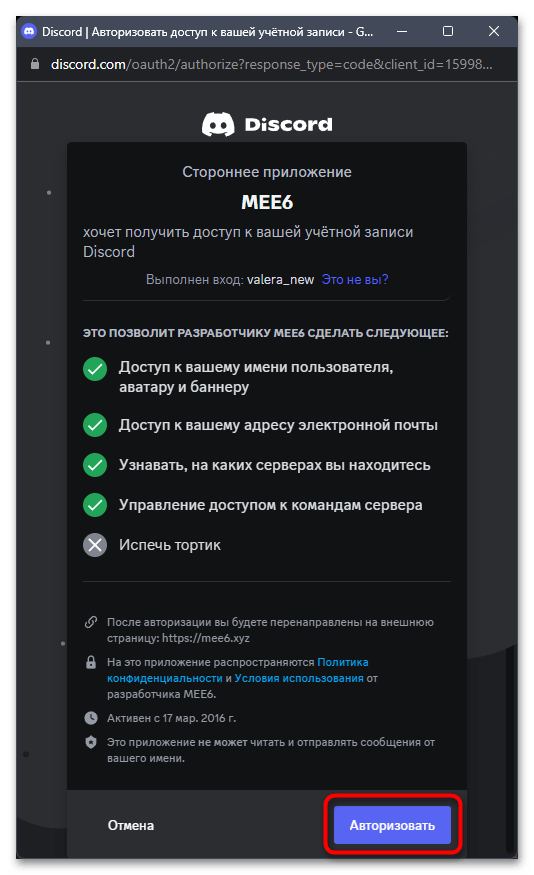
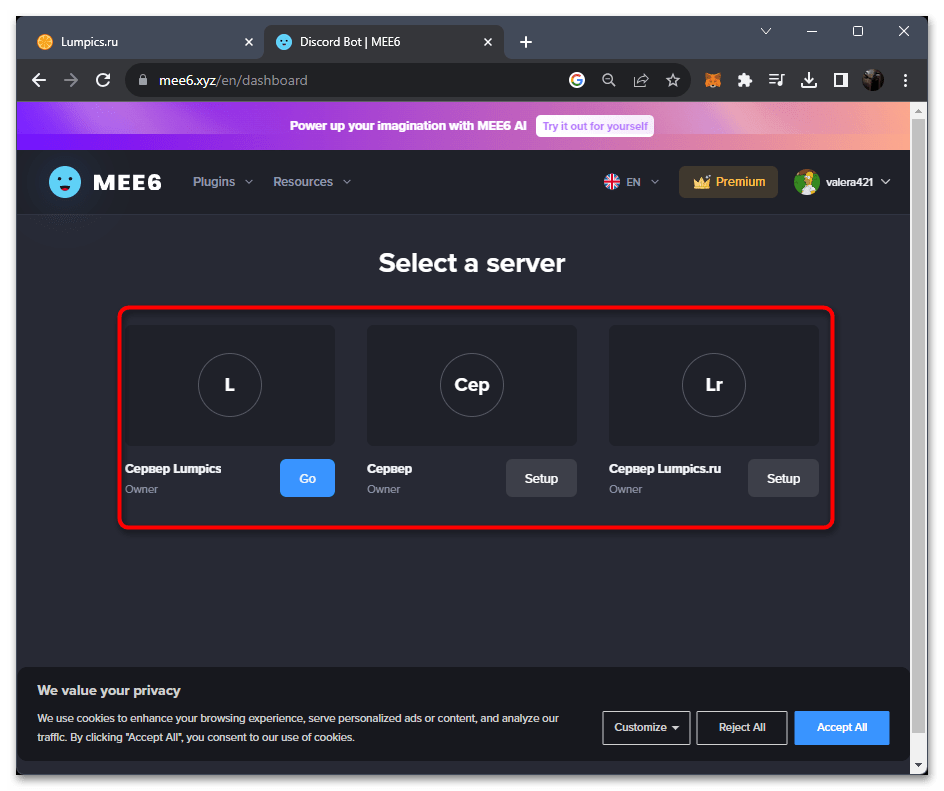

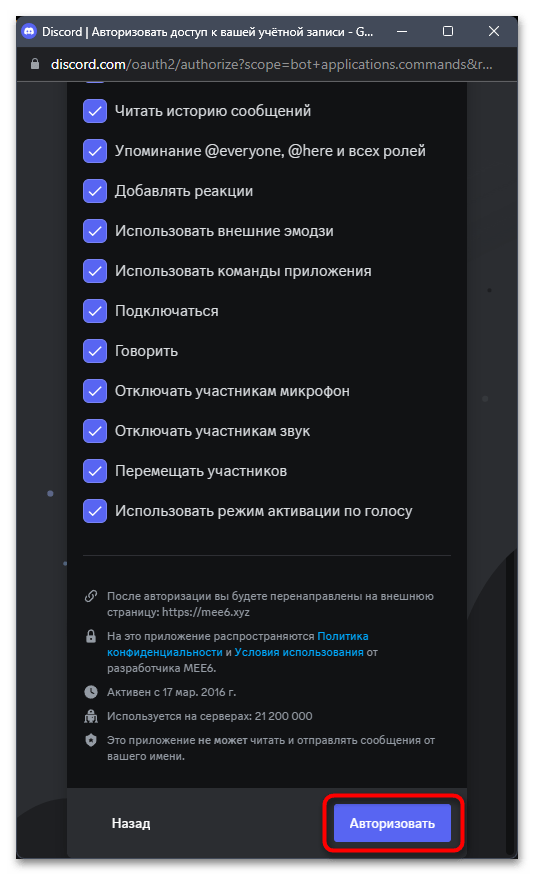

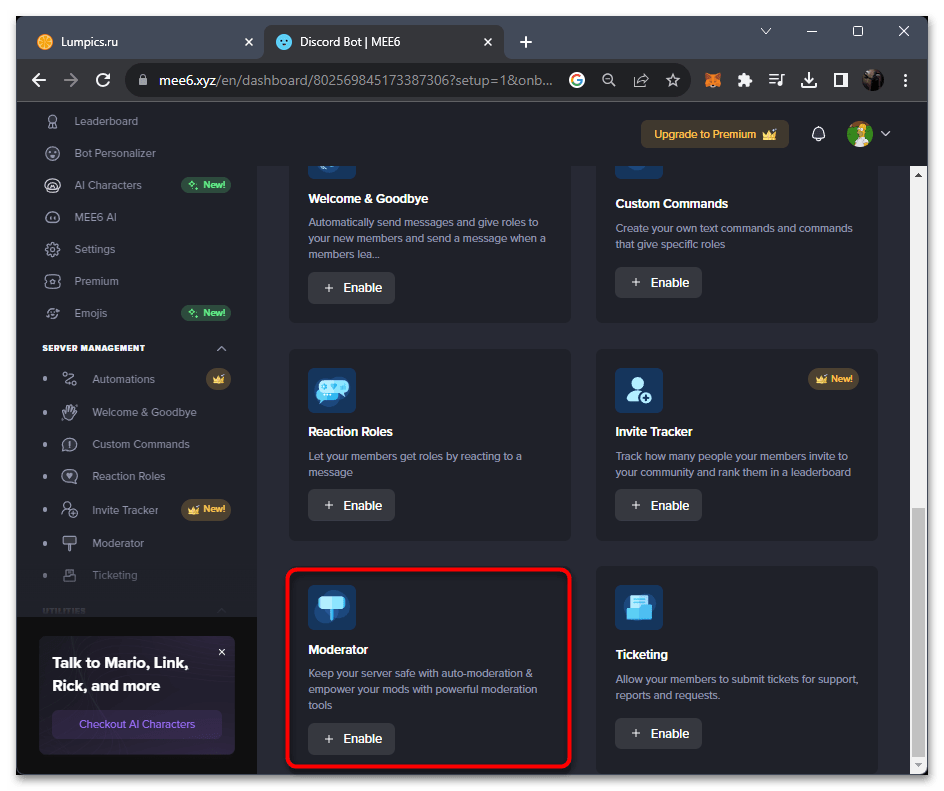
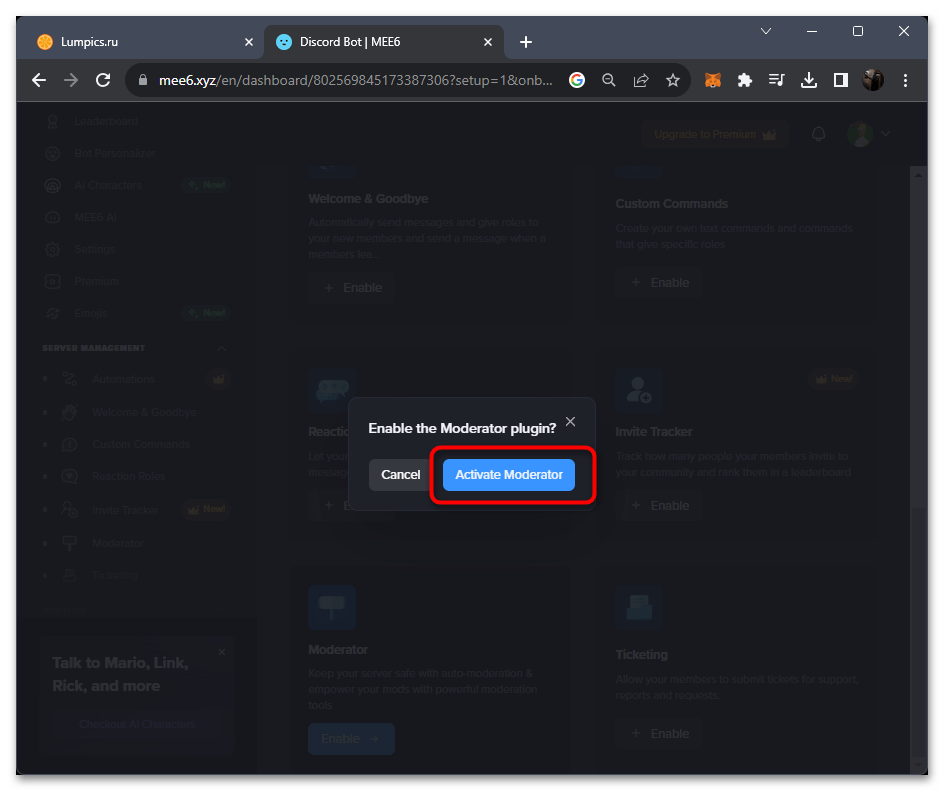
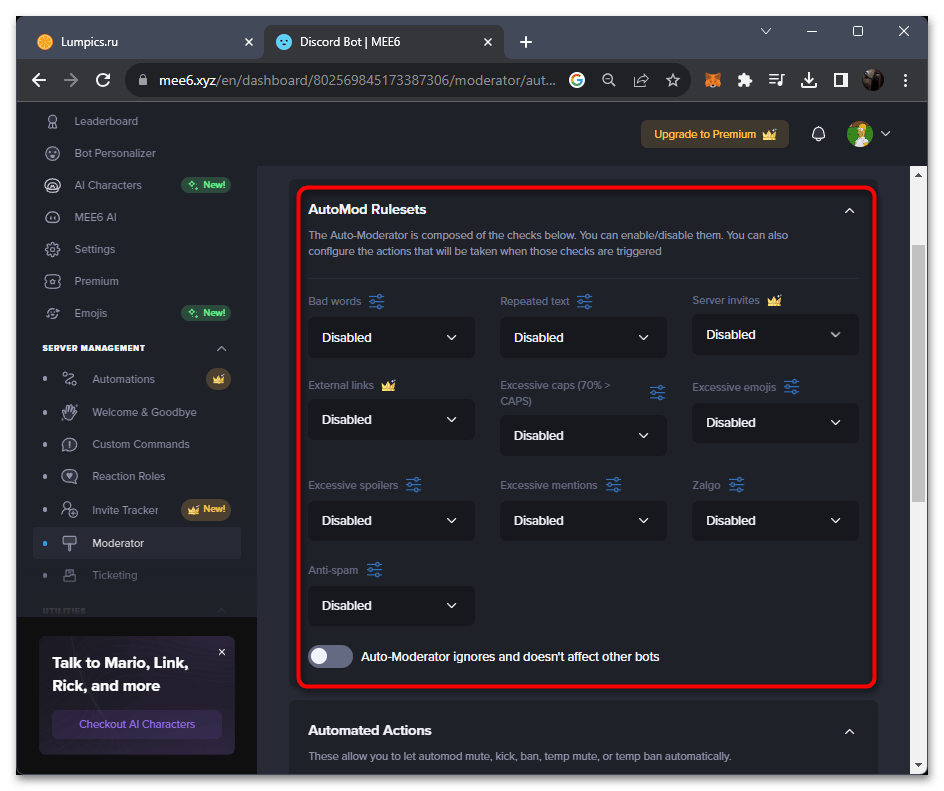

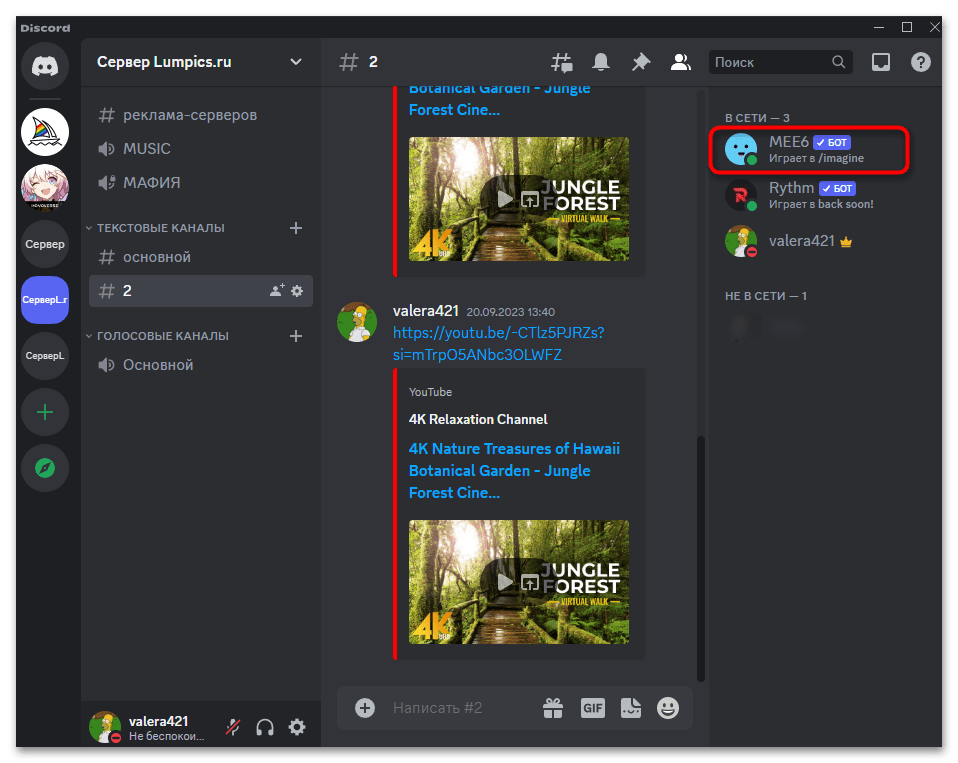
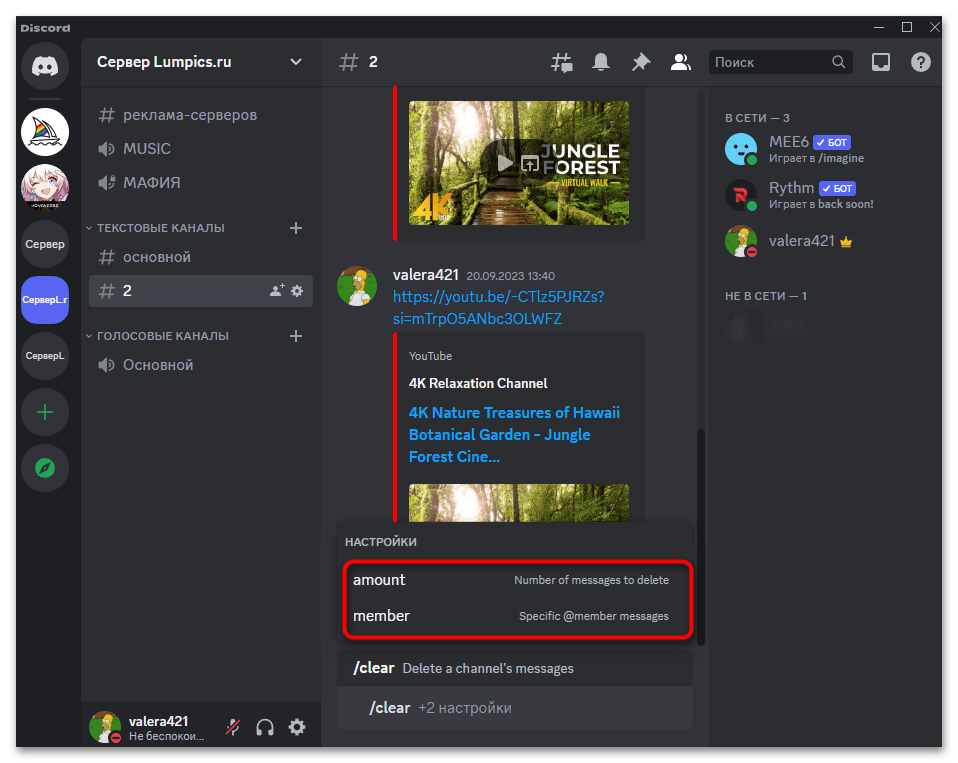
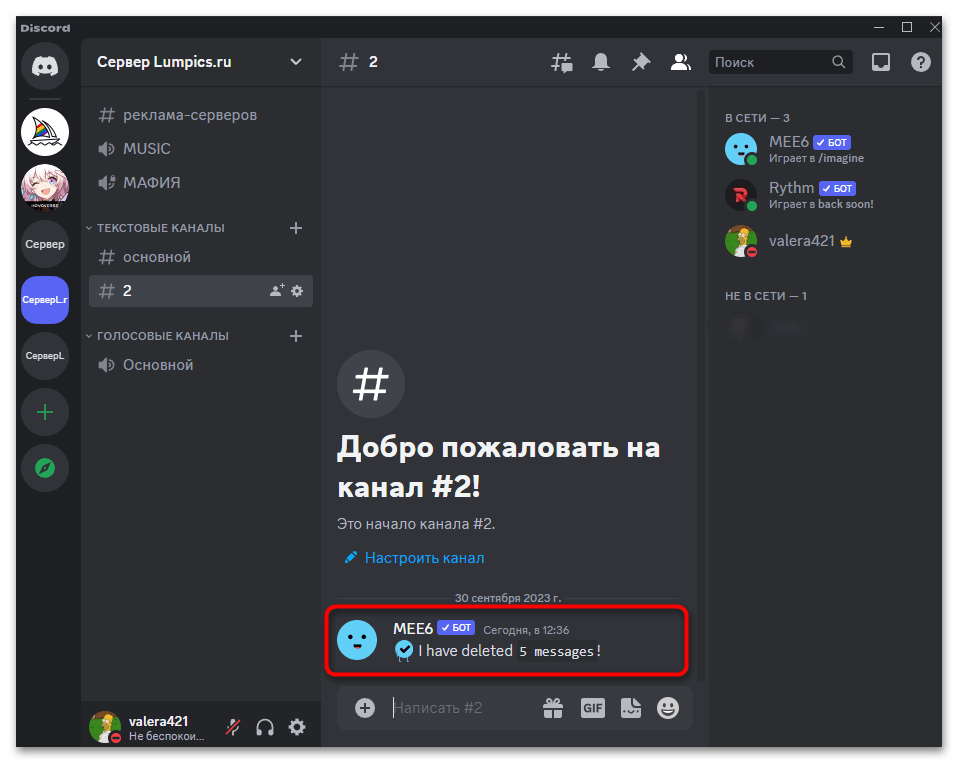
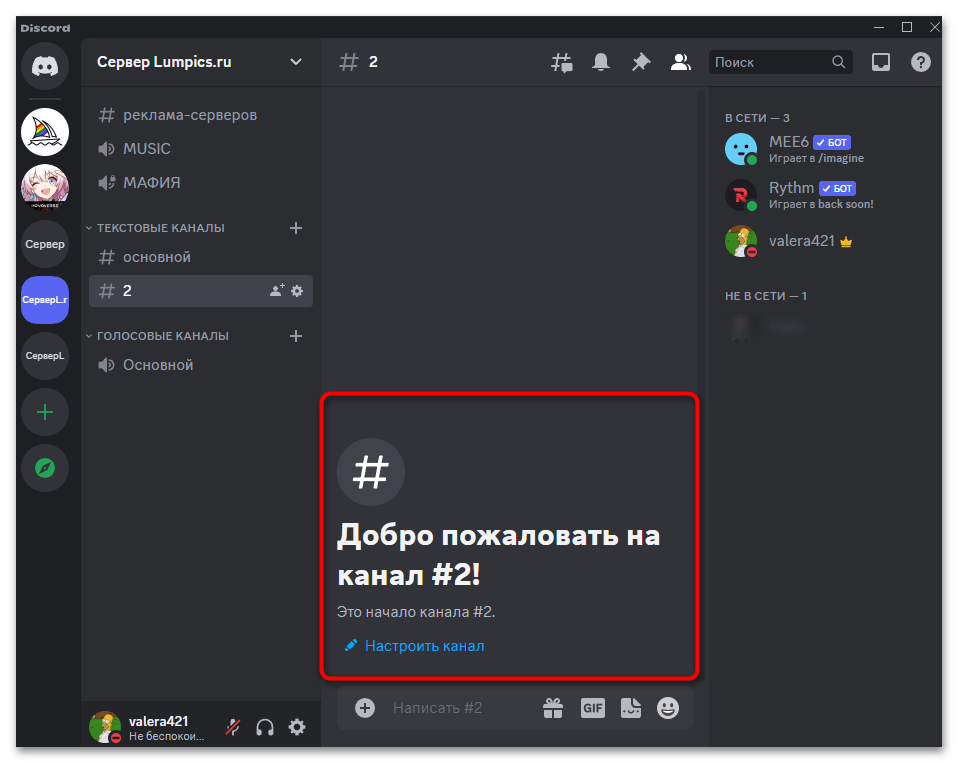
Способ 4: Использование программы AutoHotKey
Программа AutoHotKey — решение для Windows, при помощи которого можно создавать различные скрипты и макросы. Как раз его будем использовать для комплексного удаления сообщений в программе Discord на компьютере, если описанные выше варианты вам не подходят. Готовый скрипт уже имеется, поэтому вам понадобится только установить программу, создать файл с этим скриптом и запустить его выполнение. При помощи автоматического последовательного нажатия клавиш он автоматически выделяет сообщения в текущем чате и удаляет их до тех пор, пока скрипт не будет остановлен.
- Распространяется AutoHotKey бесплатно, поэтому перейдите по ссылке выше, скачайте исполняемый файл и выполните стандартную установку.
- В контекстное меню на рабочем столе будет добавлен вариант создания скрипта, что сейчас и нужно. В любом пустом месте щелкните правой кнопкой мыши, наведите курсор на «Создать» и выберите пункт «AutoHotKey Script».
- Задайте для скрипта любое название, но вместо сохранения нажмите «Edit».
- В качестве программы-редактора выберите стандартный «Блокнот», поскольку это приложение идеально подойдет для следующих действий и не требует дополнительной установки.
- Теперь введите сам скрипт, который имеет следующий вид:
t::
Loop, 100000
{
send, {Up}
send, ^a
send, {BS}
send, {Enter}
send, {Enter}
sleep, 100
}
Return - В нем будет назначена клавиша T для запуска, но при желании вы можете поменять ее. Задержку между выполнением каждого действия в миллисекундах можно увеличить если это понадобится. Для этого отредактируйте значение в строке «Sleep». Если все устраивает, разверните меню «Файл» и выберите вариант «Сохранить». Скрипт будет сохранен на рабочем столе или в любом другом месте, которое вы указали, поэтому обязательно запустите его, чтобы открыть саму программу.
- После этого перейдите в Дискорд, выберите чат для удаления сообщений и нажмите клавишу T или другую назначенную, чтобы запустить работу скрипта.
- На экране вы увидите синие области выделения и то, как выбираются, а затем удаляются сообщения. Это будет происходить до тех пор, пока вы не остановите скрипт. Во время его работы ничего не нажимайте, иначе те же клавиши будут прожиматься в других программах и неизвестно, какие изменения будут внесены.
- Если необходимо закончить выполнение скрипта, разверните список приложений, найдите там значок с H, которым и обозначается AutoHotKey, кликните по нему правой кнопкой мыши.
- Выберите действие для остановки скрипта или просто выйдите из программы, чтобы его остановить. Отметим, что если софт запущен, а скрипт просто приостановлен, клавиша T (или любая другая назначенная) не будет работать нигде, поэтому для возобновления нормального функционирования клавиатуры софт необходимо обязательно отключать.
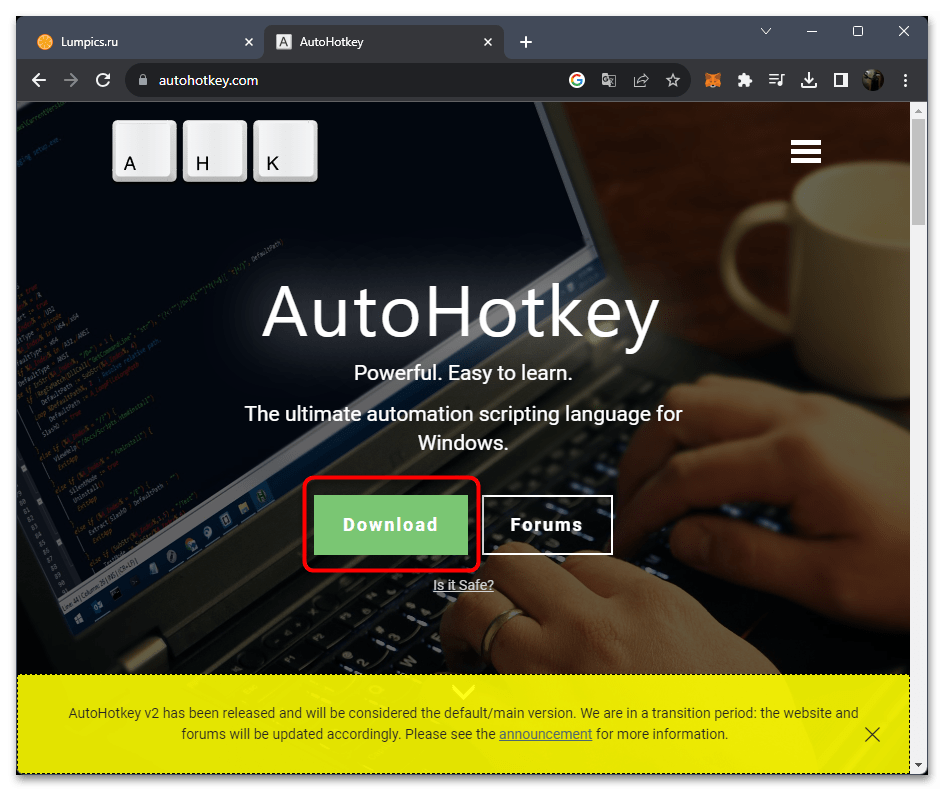
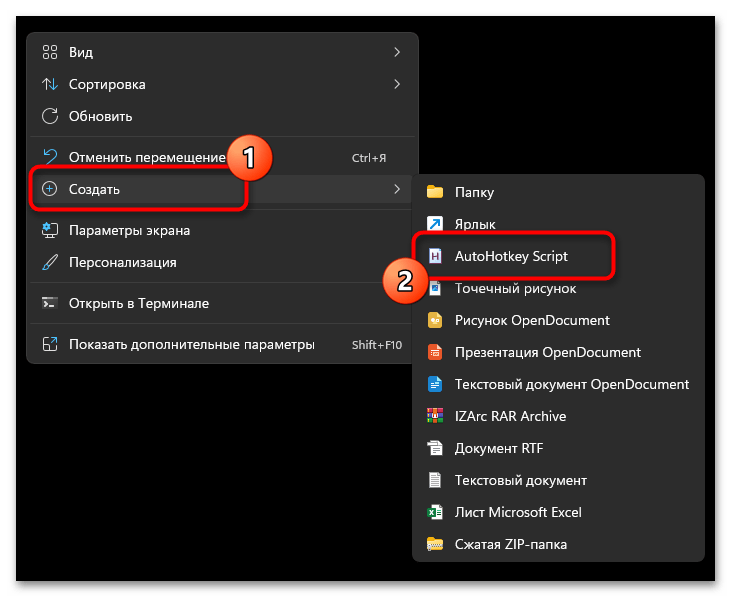
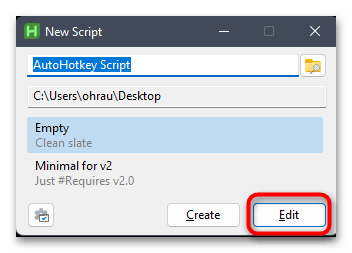
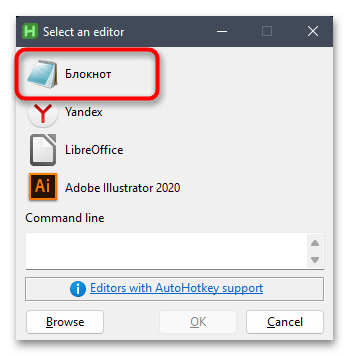
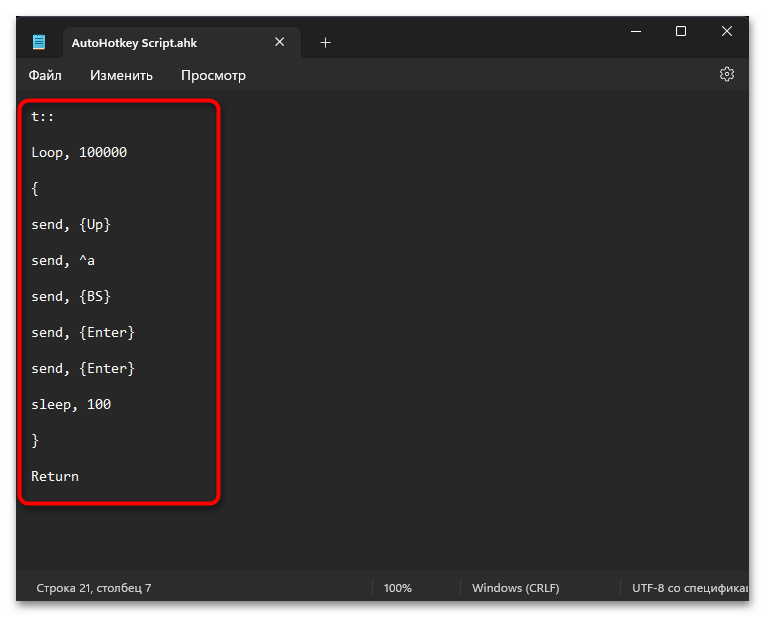
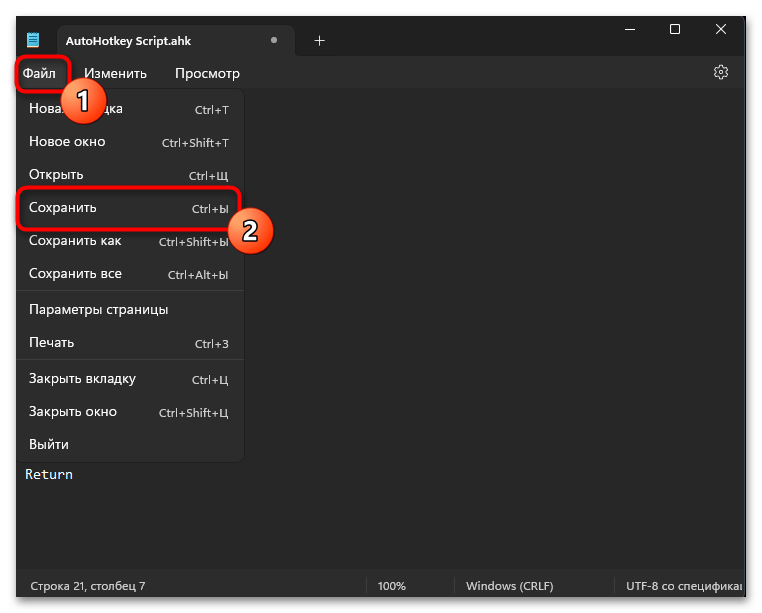



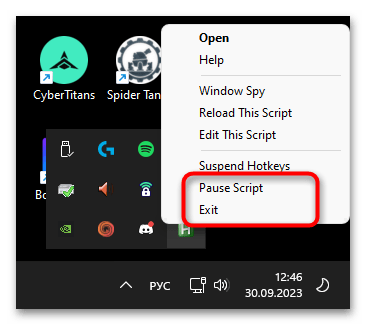
 Наш Telegram каналТолько полезная информация
Наш Telegram каналТолько полезная информация
 Как сделать верификацию в Discord
Как сделать верификацию в Discord
 Как писать разным шрифтом в Discord
Как писать разным шрифтом в Discord
 Как быстро отключить микрофон в Discord
Как быстро отключить микрофон в Discord
 Как сделать курсив в Discord
Как сделать курсив в Discord
 Как отправить гифку в Discord
Как отправить гифку в Discord
 Что делать, если учетная запись в Discord отключена
Что делать, если учетная запись в Discord отключена
 Как скрыть ссылку в Discord
Как скрыть ссылку в Discord
 Копирование ID в Дискорде
Копирование ID в Дискорде
 Решение ошибки «В приложении Discord возник неожиданный сбой»
Решение ошибки «В приложении Discord возник неожиданный сбой»
 Как установить BetterDiscord
Как установить BetterDiscord
 Пользовательские настройки Discord
Пользовательские настройки Discord
 Решение проблем с тормозами Discord во время игры
Решение проблем с тормозами Discord во время игры
 Добавление голосования на сервере в Discord
Добавление голосования на сервере в Discord
 Решение проблемы с бесконечной загрузкой Discord
Решение проблемы с бесконечной загрузкой Discord
 Решение ошибки «Не установлен маршрут» в Discord
Решение ошибки «Не установлен маршрут» в Discord
 Решение проблемы с бесконечным подключением к RTC в Discord
Решение проблемы с бесконечным подключением к RTC в Discord
 Создание спойлера в Discord
Создание спойлера в Discord
 Исправление проблемы с черным экраном при его демонстрации в Discord
Исправление проблемы с черным экраном при его демонстрации в Discord
 Запуск стрима в Discord
Запуск стрима в Discord
 Отключение игрового оверлея в Discord
Отключение игрового оверлея в Discord lumpics.ru
lumpics.ru


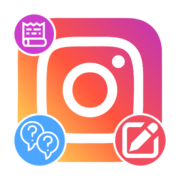

спасибо, чувак, помогло, респект тебе